Bobnil je ena najimpresivnejših funkcij GarageBanda. Ponuja preprost način za dodajanje profesionalnih skladb bobnov v svoj projekt s skoraj neomejenimi možnostmi za prilagajanje.
Če še nikoli niste uporabljali Drummerja v GarageBand-u, vam bomo razložili vse, kar morate vedeti, da ga kar najbolje izkoristite v naslednjem projektu.
Kaj je funkcija bobničarja?
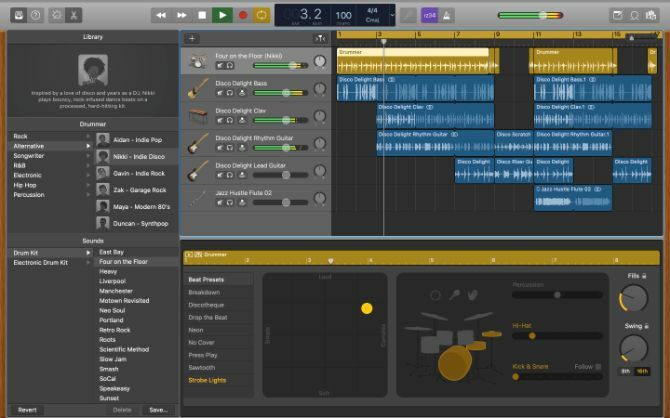
GaranjeBand's Drummer je programski instrument, ki predvaja avtomatizirane vzorce bobnov, ki jih lahko uporabite v svojih glasbenih projektih.
Izbirate lahko med 28 virtualnimi bobnarji in tremi virtualnimi tolkalci, vsak s svojim osebnim slogom. Prav tako lahko uredite ritem, zvoke in vzorce, kar igra bobnar, da se popolnoma ujemajo z vašo skladbo.
Če še niste, pojdite na GarageBand> Sound Library> Prenesite vse razpoložljive zvoke da prenesete vsako možnost bobnarja na svoj Mac.
V primeru, da bi radi uporabite zanke z GarageBand Kako uporabljati GarageBand in Free Music Loops za ustvarjanje lastnih skladbSpodaj je opisano, kako začeti z GarageBandom z uporabo brezplačnih glasbenih zank in vzorcev za ustvarjanje lastnih skladb! Preberi več , to tudi prenese celotno zbirko brezplačnih zank iz Apple-a.
Kako dodati bobnar v GarageBand
Če želite dodati svoj boben v projekt GarageBand, morate ustvariti novo skladbo. Pojdi do Skladba> Nova skladba v menijski vrstici in izberite Bobnar iz pojavnega okna, ki se prikaže.
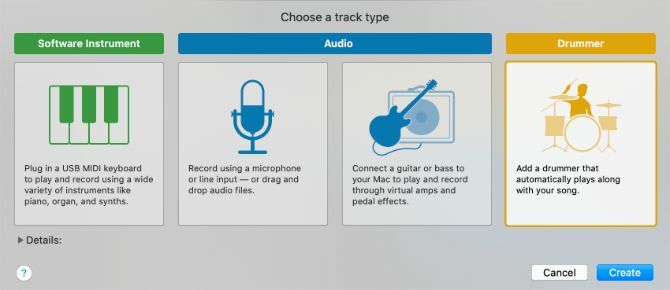
Lahko pa pritisnete Možnost + Cmd + U da takoj dodate novo skladbo Drummer.
Ko dodate skladbo bobnar, GarageBand na začetku svojega projekta ustvari osem trakov v regiji. Prav tako se odprejo okna knjižnice in urejevalnika, s katerimi lahko izberete svoj navidezni bobnar, komplet in prednastavitev.
Izberite bobnar
V oknu knjižnice na levi so prikazani različni navidezni bobnarji GarageBand, ločeni v sedem glasbenih zvrsti:
- Rock
- Alternativa
- Pesmarica
- R&B
- Elektronski
- Hip hop
- Tolkala
Izberite žanr in nato izberite razpoložljivega bobnarja, da preberete kratek odstavek o njihovem načinu igranja.
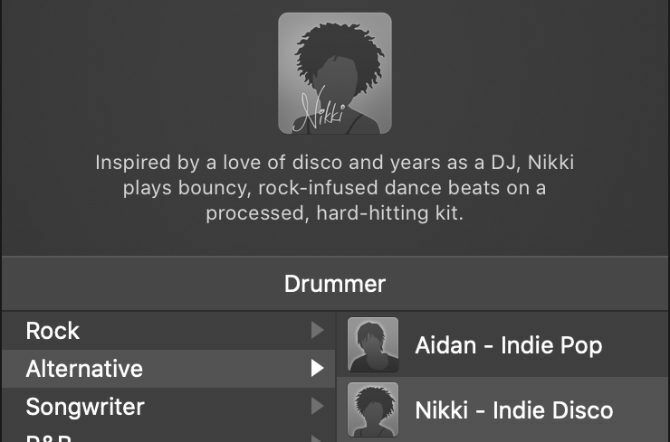
Vsak bobnar ponuja drugačen slog igranja. Morda bo trajalo nekaj časa, da spoznate vsakega od njih, zato se za zdaj osredotočite na podvrsti zraven imena. Vedno lahko poizkusite z različnimi bobnarji.
Izberite komplet
Sprememba kompleta bobna ne spremeni igra bobnarja; le kako zvenijo dejanski bobni. Vsak nabor bobnov je na voljo za vsakega virtualnega bobnarja, čeprav ima vsak prednostni komplet, ki ga privzeto nastavi.
Po izbiri virtualnega bobnarja zadeti Vesolje jih poslušati, kako igrajo. Nato v meniju izberite različne komplete Zvoki oddelka Knjižnica.
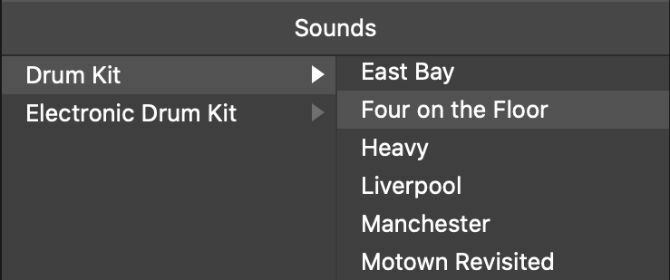
Ne skrbi za vzorec bobna, ki ga igrajo. Namesto tega poslušajte ton kit ali zvok posameznih bobnov. Kontrole lahko nastavite v Smart Controls okno za nadaljnje urejanje zvoka, vendar bomo na to vstopili pozneje.
Izberite prednastavitev
The Prednastavitev se nanaša na dejanski vzorec bobna, ki ga igra bobnar. Če ste spremenili komplet bobnov, pritisnite E da znova odprete urejevalnik bobnarja in na levem robu okna najdete seznam prednastavitev Beat.
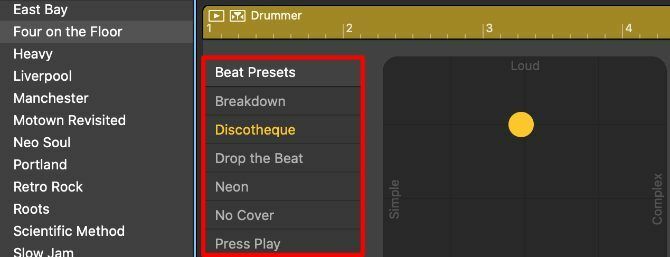
Vsak navidezni bobnar ponuja drugačen izbor prednastavitev Beat, da ustreza njihovi zvrsti. Kliknite vsak od njih, da najdete vzorec bobna, ki vam je všeč za vaš projekt.
Ne skrbite, če prednastavitev za Beat ni popolna; ga bomo uredili v trenutku.
Sestavite svojo bobnarsko pot
Če ne želite, da bobnar igra isti vzorec bobna za celoten projekt, morate v oknu za delovni prostor ustvariti ločene regije bobnarja. Lahko uredite nastavitve za vsako regijo, tako da bobnar igra različne vzorce za uvod, verz in zborovanje svoje pesmi.
S kazalcem miške se pomaknete preko desnega roba bobenske regije, da razkrijete Dodaj (+) gumb. Kliknite to, da ustvarite podvojeno regijo takoj po izvirniku. Nato ga povlecite in spustite nekam drugam, prilagodite dolžino ali zanko, da ustreza vaši strukturi pesmi.
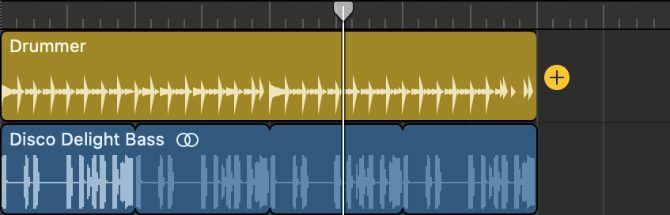
Podvojena regija se začne z enakimi nastavitvami kot izvirnik. Lahko pa izberete novo prednastavitev Beat in uredite druge nastavitve, da jih spremenite. Na žalost ne morete spremeniti bobnič ali kit bobnov, ne da bi vplivali na vse druge regije v isti skladbi.
Prav tako predlagamo, da dodate kratka območja, kamor želite vključiti polnjenje bobnov. Najlažji način za to je, da premikate predvajalno mesto tam, kjer želite polnilo, izberite območje bobnarja in nato pritisnite Cmd + T da ga razdelite na dve regiji.
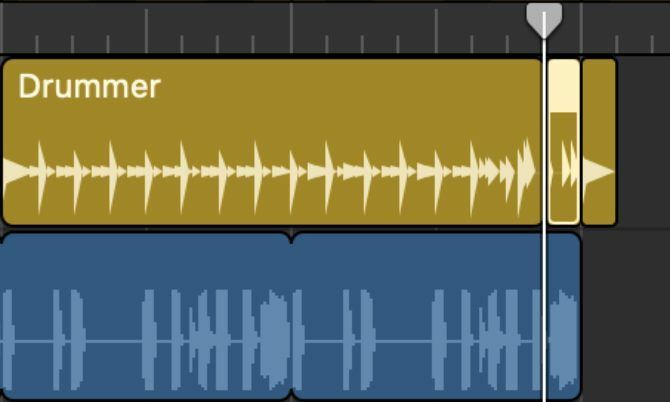
Kako urediti nastavitve bobnarja v GarageBand
Uporaba prednastavitve za Beat je hiter način za začetek uporabe bobnarja. Vendar lahko prevzamete veliko več nadzora nad tem, kaj igra bobnar, tako da v oknu urejevalnika prilagodite ploščico X / Y, različice vzorcev in stile.
Dvokliknite določeno regijo bobnarja, da odprete urejevalnik. Nato prilagodite spodnje nastavitve, da uredite to regijo, tako da se razlikuje od tistega, kar igra boben drugje.
Tweak X / Y Pad
Podstavek X / Y ponuja hiter in enostaven način za spremembo vzorca bobna, da ustreza vašemu projektu. Povlecite in spustite rumeno ploščico na različna območja blazinice, da popolnoma spremenite vzorec, ki ga igra bobnar.
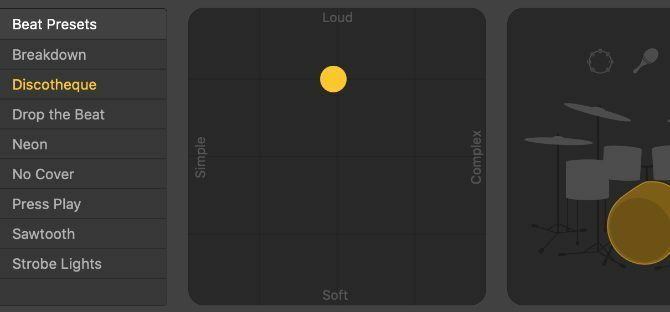
Če se premikate po osi X, spremenite vzorec bobna Preprosto do Kompleksno, medtem ko se os Y spreminja iz Mehko do Glasno.
Paketa vam ni treba vleči v oddaljene kote blazinice. Majhni premiki še vedno spremenijo vzorce bobna presenetljivo.
Izberite zvoke tolkal in različice vzorca
Desno od ploščice X / Y bi morali videti komplet bobnov ali mrežo tolkalnih instrumentov, odvisno od izbranega bobnarja. Morda boste videli cimbale, tomske, shakerje, bongo ali druge instrumente.
Kliknite, če želite poudariti tolkalni zvok, če ga želite vključiti v svoj vzorec. Če ne želite slišati tega zvoka, odstranite osvetlitev.
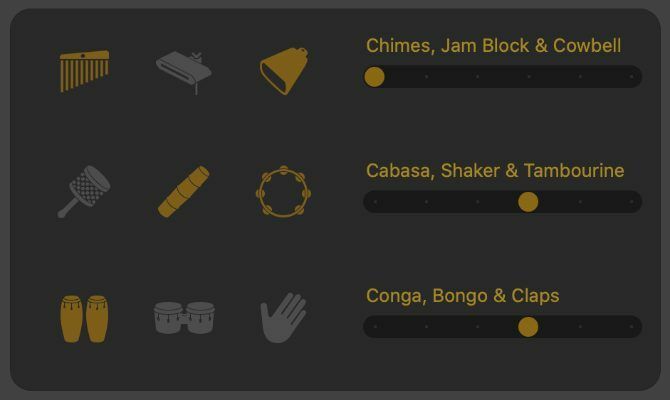
Drsniki ob vsakem udarnem zvoku omogočajo spreminjanje vzorca. Na splošno premikanje drsnika v desno pove bobnarju, da pogosteje uporablja ta zvok v vzorcu bobna.
Vendar sta zadnji dve poziciji za Kick & Snare zvoki vam omogočajo izbiro med vzorci polovičnega in dvojnega bobna.
Če vaš bobnar uporablja krtače, lahko pod temi drsniki uporabite tudi potrditveno polje, da spremenite slog čopiča.
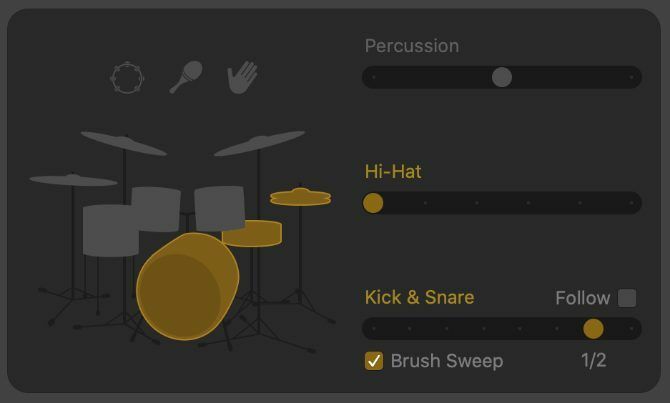
Dodajte polnila in nihajte
Na desni strani urejevalnika bobničev sta prikazana dva gumba. Oba vam omogočata, da spremenite slog igranja za svojo izbrano regijo.
Povečajte Polni nivo, da bo bobnar predvajal dlje in bolj zapleteno polni skozi celoten vzorec bobna. Polnilo je prefinjen razcvet ali bobni, ki pesmi dodaja raznolikost. Običajno pride na koncu regije.
Povečajte Nihaj nivoju, da v ritem vzorca bobna dodate jazovski zamah. To najbolje deluje, če tudi drugi instrumenti v vašem projektu igrajo v času nihanja. Uporabi 8 in 16 gumbe, da izberete kako hitro želite, da je gugalnica.
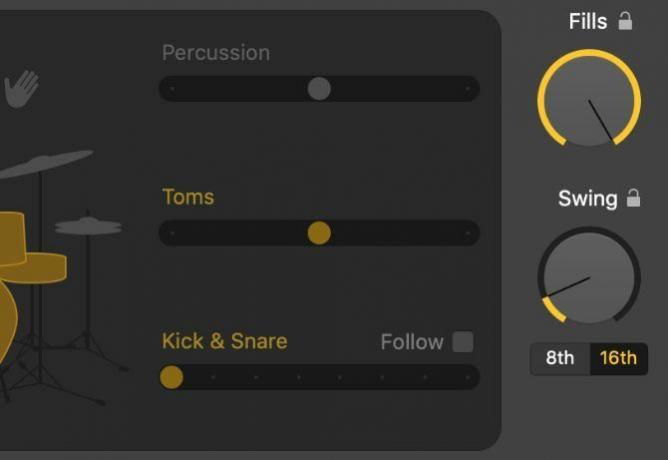
Zaprite ključavnico poleg katerega koli od teh gumbov, da zaklenete te ravni. Tako lahko spremenite prednastavitev Beat, nastavitve vzorcev ali celo virtualnega bobnarja, ne da bi izgubili nivo Fills ali Swing.
Kako mešati bobnič v GarageBandu
Ko ustvarite vrsto vzorcev bobnov, ki jih želite uporabiti v svojem projektu, morate še vedno mešati skladbo Drummer, da iz nje izluščite najboljše zvoke. Najlažji način za to je uporaba Smart Controls okno.
Izberite skladbo bobnič in pritisnite B da odprete Smart Controls. Uporabite gumbe, s katerimi prilagodite glasnost za vsak boben v kompletu bobnov.

Lahko uporabite celo luči poleg vsakega gumba, da nekatere bobne popolnoma izklopite.
The Stiskanje Gumb vam omogoča, da "zmečkate" zvok bobnov, s čimer se počutijo glasnejše. In lahko uporabite Tone in Soba stopnje, da spremenite celoten tember vašega kompleta.
Različni kompleti bobnov ponujajo različne pametne kontrole. Toda še boljši nadzor nad zvokom lahko pretvorite v pretvornike Drummer v MIDI skladbe.
Pretvarjanje regij bobnišč v skladbe MIDI
Če bi posneli pravi komplet bobnov, bi običajno ustvarili ločen zvočni posnetek za vsak boben. To ponuja večji nadzor nad zvokom, saj lahko vsak boben mešate neodvisno.
Če želite doseči enak rezultat z bobnarjem v GarageBand, morate svoje regije bobničev pretvoriti v MIDI. Ustvarite skladbo programskega instrumenta tako, da greste na Skladba> Nova skladba v menijski vrstici. Nato spremenite instrument tako, da ustreza bobnu, ki ste ga izbrali prej.
Zdaj kliknite in povlecite, da naenkrat izberete vse svoje regije bobnišča. Pritisnite Cmd + C da jih kopirate, nato označite svojo novo skladbo instrumentov in pritisnite Cmd + V da prilepite svoje regije bobnarja kot MIDI.
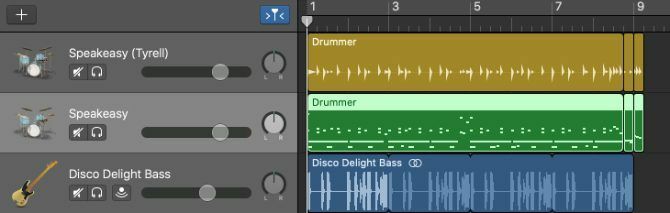
Odprite urejevalnik MIDI, če želite urediti čas, hitrost, kvantizacijo in druge parametre za vzorce bobna.
Lahko pa izberete vsak utrip iz določenega bobna, kar lahko storite s klikom ustrezne opombe na tipkovnici stranske vrstice MIDI. Nato jih prilepite v ločeno programsko ploščo instrumentov, da znova razdelite območje Drummer. Ponovite ta postopek, če želite ustvariti posamezne skladbe za vsak boben v vaših bobnarskih regijah.
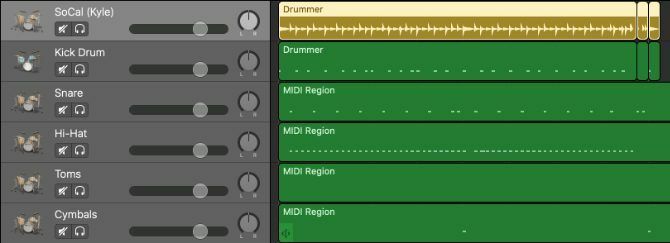
Zdaj lahko dodate vtičnike, spremenite EQ ali prilagodite nivo in pomik vsakega bobna in tako ustvarite popolno mešanico.
Naučite se vse o GarageBandu
Učenje uporabe funkcije bobniča je ključnega pomena, če želite kar najbolje izkoristiti GarageBand. Toda Drummer ni edina vredna funkcija v tej programski opremi za glasbo.
Oglejte si naš vodič naprej kako uporabljati GarageBand Kako uporabljati GarageBand: Navodila za uporabo po korakihGarageBand je zmogljiva programska oprema za snemanje in urejanje zvoka za Mac, a začeti je težko. Ta vadnica vam bo pokazala, kako uporabljati GarageBand. Preberi več če želite izvedeti vse, kar je treba vedeti o zankah, programskih instrumentih, urejevalcih rezultatov in še več.
Razkritje podružnic: Z nakupom izdelkov, ki jih priporočamo, pomagate ohranjati spletno mesto v življenju. Preberi več.
Dan piše vaje in navodila za odpravljanje težav, s katerimi ljudem pomaga, da kar najbolje izkoristijo svojo tehnologijo. Preden je postal pisatelj, je diplomiral iz zvočne tehnologije, nadzoroval popravila v Apple Store in celo poučeval angleščino v osnovni šoli na Kitajskem.

